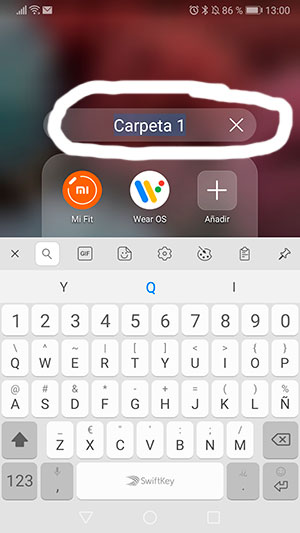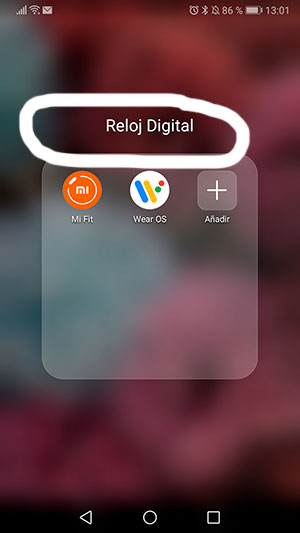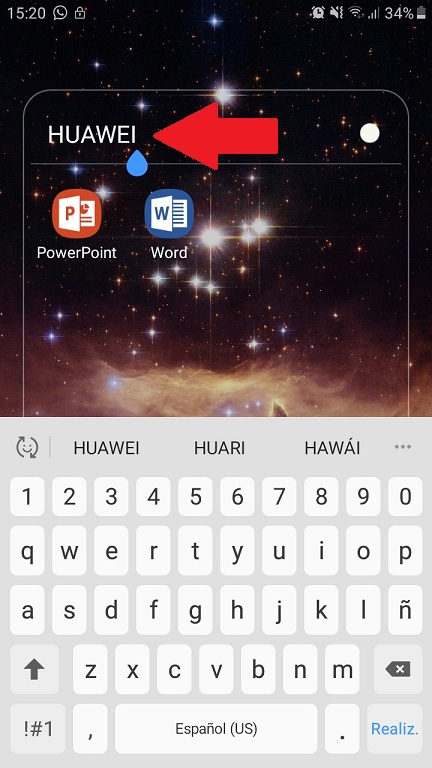Cambiar nombre carpeta Huawei
AUTOR PREGUNTA #1
Cómo vais?
Soy bastante meticuloso a la hora de ordenar los iconos del teléfono, y me gusta ordenar las aplicaciones que tienen relación entre si por carpetas (redes sociales, salud y deporte, apps de google...) El caso es que me he comprado un Huawei, y he realizado las carpetas, pero no encuentro la forma de renombrarlas! Alguien sabe?
Saludos!
-
18 personas más tuvieron esta duda Yo también
Esto también te interesa!
PREGUNTAS SIMILARES
#2
Es realmente sencillo.
Cuando creas una carpeta ésta se crea con un nombre por defecto. Entra en la carpeta y mantén pulsado el nombre. Ahora vas a tener que cambiar por el nombre que quieras y aceptar.
Un saludo!
#3
No eres el único amigo! Jejejjejejej
La verdad es que a mi también me encanta tener todo bien organizado y las aplicaciones dentro del móvil no es una excepción!
En estos casos y como bien has dicho es importante ir renombrando las carpetas en relación al tipo de aplicaciones que contienen. Yo las tengo divididas por herramientas, redes sociales, aplicaciones para viajar, etc. Me parece una buena forma de tener todo organizado y a la vista que nos va a ahorrar un tiempo valioso a la hora de buscar una App en nuestro móvil, porque no se tu, pero yo tengo muchísimas.
Para cambiar el nombre de una de las carpetas tienes que hacer lo siguiente.
En primer lugar entra en la carpeta en la cual quieres cambiar el nombre. Con esto, al acceder en la parte superior vas a ver el título de la carpeta y en la parte inferior las aplicaciones que contiene dentro (vas a poder añadir o quitar aplicaciones arrastrando el icono fuera o dentro con el dedo).
Una vez estés en esta pantalla, mantén pulsado el título de la carpeta, aparecerá el teclado y a partir de este momento vas a poder editarlo. Escribe el nuevo título y la carpeta va a quedar renombrada en tu móvil Huawei (yo tengo un Huawei Mate 10, pero la verdad es que imagino que los pasos van a ser parecidos sin importar el modelo que tengas)
La verdad es que la personalización del terminal es básica para sentirnos cómodos en el uso del teléfono, y hay montones de personalizaciones como el tono de llamada, tono de mensaje, notificaciones…. Y un largo etcétera.
Encontré unos manuales donde incluyen un montón de tipos de personalización de móviles Huawei, pero como no sé el modelo que tienes aquí te dejo algunos de los más populares.
Manual para personalizar Huawei P30
Manual para personalizar Huawei Mate 20 Lite
Manual para personalizar Honor 10 Lite
Manual para personalizar P smart
Manual para personalizar Huawei P20
Por cierto, si eres de Huawei y tienes el P30, o estás planteándote el tenerlo, he encontrado este vídeo donde te muestran todo lo que puedes hacer con el. Buenísimo! Un saludo!
#4
Ciertamente realizar este procedimiento es muy sencillo, ya que solo consta de abrir la carpeta y realizar una pulsación en una sección especifica de ella, para luego colocarle la denominación que desees, no obstante el procedimiento detallado te lo dejare a continuación:
- Procede a acceder a la pantalla inicial de tu sistema y desplazarla hacia arriba.
- Luego tienes que seleccionar la carpeta “Huawei” para que esta proceda a abrirse.
- Como veras en la parte superior se mostrara el nombre de esta, dicha descripción debes oprimirla.
- Ante esto se te dará el acceso para que puedas modificarlo, solo debes escribir el nombre que deseas ponerle y darle click en “Enter”.
- Cuando hayas completado esta última acción, ya de forma automática se cambiara el nombre de tu carpeta, quedando dicha acción guardada en tu sistema.
Igualmente, en el caso de que desees tener un poco más de orden te recomiendo ir a la parte superior derecha del menú de apps donde te encuentras y presionar los tres puntos que ahí se muestran, para que luego le des click en “Ordenar”.
Como podrás notar se te mostraran dos opciones en la parte inferior, te recomiendo que elijas “Orden personalizado” para que puedas colocar la carpeta donde quieras sin importar su letra inicial ni tamaño.
También, debes saber que algunas veces esta carpeta se colocara con el nombre de “Huawei” nuevamente, esto generalmente sucede cuando la misma posee un cifrado de fábrica el cual no le permite modificarse (Lo cual sucede dependiendo del móvil).
En estos casos simplemente te recomiendo retirar las apps de ella, para que luego crees una nueva juntando cada una con la otra, y así procedas a colocarle el nombre que deseas a la misma, y listo.
#5
Es importante mantener una organización en las carpetas que se encuentran almacenadas en nuestro dispositivo móvil, de manera tal que se pueda realizar una pequeña clasificación de las aplicaciones que se descargan y posteriormente se instalan.
Par cambiar el nombre de las carpetas en tu dispositivo Huawei, solo se requiere realizar el siguiente procedimiento:
- Ingresa a la carpeta a la cual deseas renombrar
- Posteriormente, en la parte superior podrás observar el nombre o titulo original de la carpeta, y en la parte inferior veras todas las apps que se encuentran archivadas en ella, en este paso vas a poder agregar o eliminar aplicaciones, solo debes con la ayuda de tu dedo desplazarlas hacia el interior de la carpeta si deseas añadir, para quitarlas solo necesitas sacarlas de dicha carpeta.
- Posteriormente, presiona durante unos segundos el título de la carpeta, se desplegara ahora una ventana emergente donde se muestra el teclado para que edites y coloques el nuevo nombre que desees a la carpeta, para finalizar presiona la tecla “Enter” y listo.
Aunque tu pregunta no especificas el modelo de tu teléfono Huawei, puedo decirte que indistintamente cual sea el modelo, este procedimiento es básicamente el mismo.
Espero te sirva de ayuda este pequeño tutorial.